Votre Box Internet ne permet pas de personnaliser le serveur DHCP. Nous vous proposons de suivre la procédure suivante :
Voici la procédure pas-à-pas :
** Nota Bene **
A tout instant, si vous obtenez un message d'erreur en suivant la procédure suivante, nous vous invitons à :
- Supprimer le répertoire décompressé
- Supprimer le fichier dhcpsrv.zip
- Recommencer la procédure depuis l'étape 1
1- Téléchargez https://www.liveez.castorama.fr/sav/dhcpsrv.zip
2- Décompressez l'archive
3- Executez dhcpwiz.exe et suivre exactement les étapes suivantes :
4- Fenêtre "Welcome ..."" : Cliquez sur Suivant
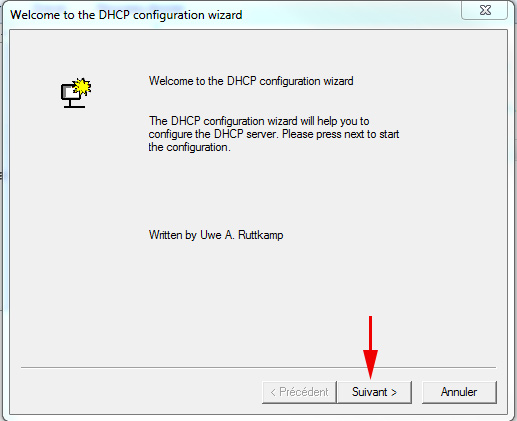
5- Fenêtre "Network interface Cards" 1/ Selectionnez la carte Ethernet ou réseau sans-fil (celle qui contient une adresse IP), puis 2/ Suivant
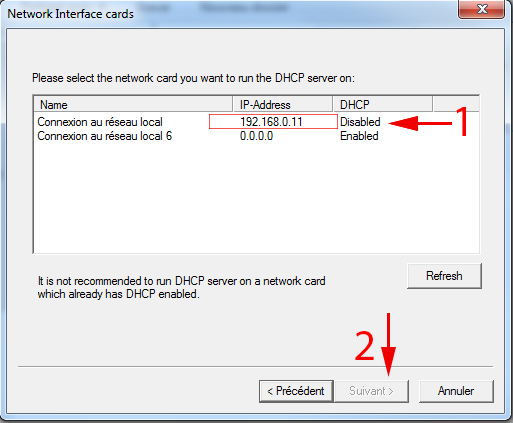
6- Fenêtre "Supported Protocol" : Cliquez sur Suivant
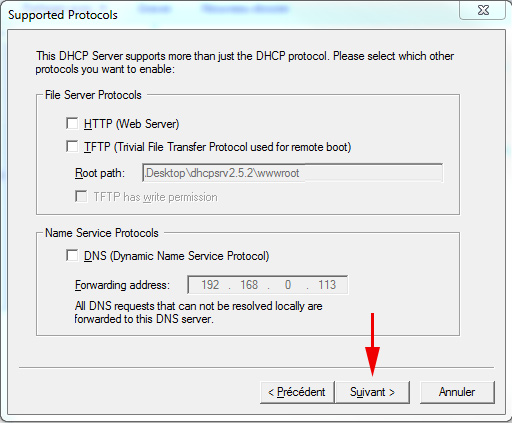
7- Fenêtre "Configuring DHCP for interface" 1/ Dans IP-POOL remplacez X.X.X.1 - 254 par X.X.X.146-150 (X.X.X est en général 192.168.1 ou 192.168.0)
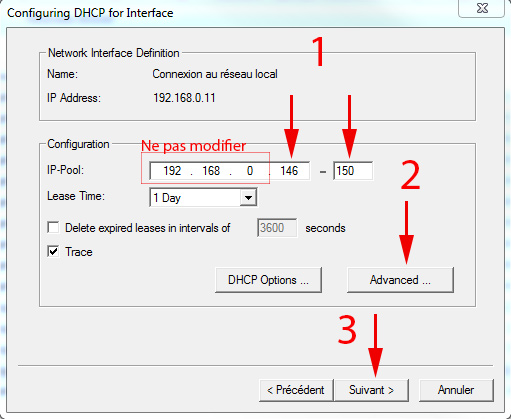
8- Fenêtre "Configuring DHCP for interface" 2/ Cliquez sur Advanced, supprimez tous les 'DNS Server' ajoutez 91.209.154.12 (ne pas touche à Gateways), faire OK
9- Fenêtre "Configuring DHCP for interface" 3/ Faire suivant
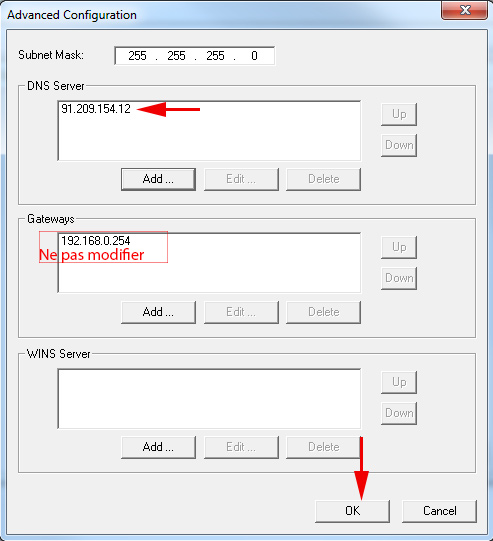
10- Fenêtre "Writing the INI..." 1/ Cocher Overwrite existing file, 2/Cliquez sur Write INI file puis Suivant
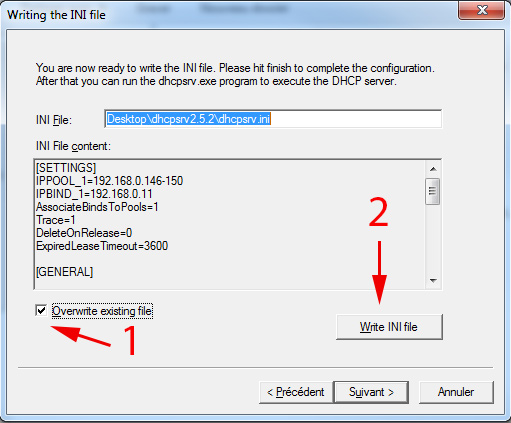
11- Fenêtre "DHCP configuration completed" 1/ Cochez "Run DHCP server immediatly", (sur Windows 10, cliquez sur admin et répondre oui)
12- Fenêtre "DHCP configuration completed" : Zone Service 2/ cliquez sur Install puis 3/ Start. Zone Firewall Execptions cliquez sur 4/ Configure
> Sous Windows 10
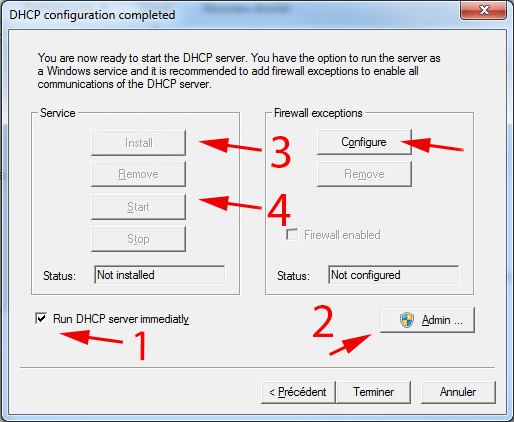
> Sous Windows 7
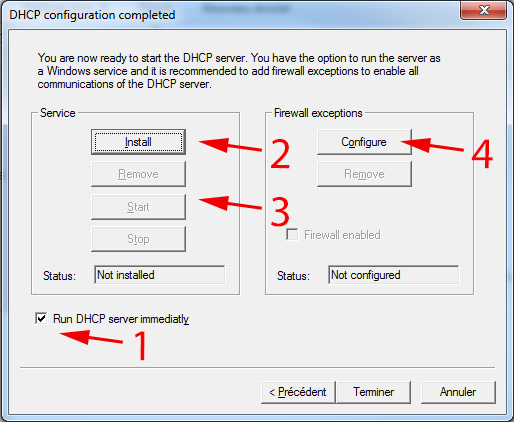
Sous Windows 10
13- Désactiver le DHCP de votre Box internet
14- Rebootez la blyssbox et attendez les messages (ils peuvent varier légèrement en fonction de votre modèle) :
Votre blyssbox est en cours de démarrage,
Votre blyssbox est en cours de mise à jour,
Votre blyssbox va redémarrer,
La mise à jour de votre blyssbox est terminée,
Votre blyssbox est maintenant opérationnelle
15- Votre blyssbox a été mise à jour et elle est maintenant fonctionnelle
16- Fenêtre "DHCP configuration completed" : A gauche, cliquez sur Stop, puis Remove. A droite, cliquez sur Remove
17- Le logiciel peut être quitté et supprimé
18- Activez de nouveau le DHCP de votre Box internet
Dans tous les cas, même si la procédure n'est pas fonctionnelle, veillez bien à exécuter les étapes 16 & 18.
Si vous n'arrivez pas à exécuter cette procédure ou qu'elle ne fonctionne pas pour vous, merci de nous contacter à l'adresse sav@rtnbx.fr
www.liveez.castorama.fr
En exclusivité chez Castorama
©2010-2020 Copyright CASTORAMA FRANCE . Tous droits réservés